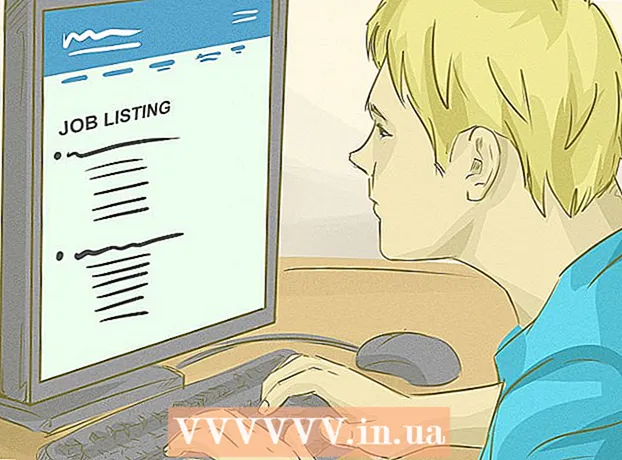Autors:
Eugene Taylor
Radīšanas Datums:
7 Augusts 2021
Atjaunināšanas Datums:
1 Jūlijs 2024

Saturs
- Lai soli
- 1. metode no 2: RAM instalēšana darbvirsmā
- 2. metode no 2: RAM instalēšana piezīmjdatorā
- Padomi
- Brīdinājumi
Vai jūsu dators sāk justies nedaudz gauss? Varbūt tas nedarbojas tāpat kā agrāk, vai dators nespēj sekot līdzi jaunākajai programmatūrai? RAM (Random Access Memory) jaunināšana ir viens no vienkāršākajiem un lētākajiem veidiem, kā ātri uzlabot datora veiktspēju. RAM var pievienot gandrīz jebkuram datoram, un tas prasa tikai skrūvgriezi un dažas minūtes laika. Lasiet tālāk, lai uzzinātu, kā.
Lai soli
1. metode no 2: RAM instalēšana darbvirsmā
 Mēģiniet uzzināt, kāda veida RAM ir nepieciešama jūsu darbvirsmai. RAM ir dažādu modeļu un ātrumu. Iegūstamās RAM veids ir atkarīgs no datora mātesplates. Pārbaudiet mātesplatē vai datora komplektācijā iekļautajā dokumentācijā vai ražotāja vietnē pareizās RAM specifikācijas, kas ir saderīgas ar jūsu aparatūru.
Mēģiniet uzzināt, kāda veida RAM ir nepieciešama jūsu darbvirsmai. RAM ir dažādu modeļu un ātrumu. Iegūstamās RAM veids ir atkarīgs no datora mātesplates. Pārbaudiet mātesplatē vai datora komplektācijā iekļautajā dokumentācijā vai ražotāja vietnē pareizās RAM specifikācijas, kas ir saderīgas ar jūsu aparatūru. - RAM ir pieejams kā DDR (dubultā datu pārraides ātrums), DDR2 un DDR3. Lielākā daļa jaunāku datoru izmanto DDR2 vai 3. Jums vajadzētu izvēlēties veidu, kas atbilst jūsu mātesplatē atbalstītajam.
- RAM tiek norādīts ar diviem dažādiem ātrumiem: PC / PC2 / PC3 numuru un ātrumu MHz. Pārliecinieties, ka abi atbilst jūsu mātesplates specifikācijām.
- PC numurs (piemēram, PC3-12800) attiecas uz maksimālo joslas platumu (piemēram, 12800 = 12,8 GB maksimālais joslas platums).
- RAM ātrumu norāda skaitlis pēc DDR specifikācijas (piemēram, DDR3 1600 = 1600 MHz).
 Pārbaudiet, cik daudz slotu jums ir RAM. Jūsu mātesplatē ir ierobežots instalējamo RAM moduļu skaits. Dažas mātesplates atbalsta tikai divas, bet citas - četras, sešas vai pat vairāk.
Pārbaudiet, cik daudz slotu jums ir RAM. Jūsu mātesplatē ir ierobežots instalējamo RAM moduļu skaits. Dažas mātesplates atbalsta tikai divas, bet citas - četras, sešas vai pat vairāk. - Lielākajai daļai mātesplatēm ir ierobežots atmiņas apjoms, ko tās atbalsta, neatkarīgi no slotu skaita.
- iMacs izmanto piezīmjdatora atmiņu, tāpēc instrukcijas par šāda veida instalēšanu skatiet nākamajā sadaļā.
 Salīdziniet dažādas iespējas. Jūs varat iegādāties RAM no dažādiem ražotājiem un par ļoti atšķirīgām cenām. Ražotāju kvalitāte ir atšķirīga, un liela daļa RAM tiek piegādāta "mirusi". Daži no visuzticamākajiem uzņēmumiem ir:
Salīdziniet dažādas iespējas. Jūs varat iegādāties RAM no dažādiem ražotājiem un par ļoti atšķirīgām cenām. Ražotāju kvalitāte ir atšķirīga, un liela daļa RAM tiek piegādāta "mirusi". Daži no visuzticamākajiem uzņēmumiem ir: - Korsārs
- Kingstona
- Izšķiroša
- G. Prasme
- OCZ
- Patriots
- Muskins
- A-dati
 Pērciet savus RAM moduļus. Kad esat izvēlējies zīmolu, ir pienācis laiks RAM tipam. Runājot par darbvirsmas RAM, iegūstiet SDRAM. RAM ir vislabāk uzstādīts atbilstošos pāros, tāpēc jums, iespējams, būs jāpērk divas vai četras spieķi.
Pērciet savus RAM moduļus. Kad esat izvēlējies zīmolu, ir pienācis laiks RAM tipam. Runājot par darbvirsmas RAM, iegūstiet SDRAM. RAM ir vislabāk uzstādīts atbilstošos pāros, tāpēc jums, iespējams, būs jāpērk divas vai četras spieķi. - Piemēram, lai iegūtu 8 GB RAM, jums, iespējams, būs jāinstalē divi x 4 GB vai četri x 2 GB. Pārliecinieties, ka tas, ko jūs pērkat, iekļaujas jūsu mātesplatē.
- Visai jūsu instalētajai RAM ir jāatbilst ātrumam un joslas platumam. Ja nē, sistēma tiks iestatīta uz lēnāko moduli, kā rezultātā samazināsies veiktspēja.
- Pirms iegādes rūpīgi pārbaudiet, ko atbalsta jūsu mātesplatē.
 Izslēdziet datoru. Atvienojiet datoru no visām pievienotajām perifērijas ierīcēm, piemēram, monitoriem, tastatūrām un pelēm.
Izslēdziet datoru. Atvienojiet datoru no visām pievienotajām perifērijas ierīcēm, piemēram, monitoriem, tastatūrām un pelēm.  Atveriet datora korpusu. Nolieciet lietu uz sāniem, lai pēc sānu paneļa noņemšanas varētu piekļūt mātesplatē. Lai noņemtu paneli, jums būs nepieciešams Phillips skrūvgriezis, vai arī, ja nepieciešams, varat to noņemt ar rokām.
Atveriet datora korpusu. Nolieciet lietu uz sāniem, lai pēc sānu paneļa noņemšanas varētu piekļūt mātesplatē. Lai noņemtu paneli, jums būs nepieciešams Phillips skrūvgriezis, vai arī, ja nepieciešams, varat to noņemt ar rokām.  Likvidējiet statisko lādiņu. Pārliecinieties, ka uz ķermeņa nav statiskas uzlādes. Statiskais lādiņš var sabojāt datora komponentus un bieži vien nemanāms cilvēkiem. Pirms sākat, iezemējiet sevi vai izmantojiet antistatisku plaukstas siksnu.
Likvidējiet statisko lādiņu. Pārliecinieties, ka uz ķermeņa nav statiskas uzlādes. Statiskais lādiņš var sabojāt datora komponentus un bieži vien nemanāms cilvēkiem. Pirms sākat, iezemējiet sevi vai izmantojiet antistatisku plaukstas siksnu. - Jūs varat piezemēties, pieskaroties metāla daļai datora korpusā, kamēr tā ir pievienota elektrotīklam, bet ir izslēgta.
- Strādājot pie datora iekšpuses, nestāviet uz paklāja.
 Atrodiet RAM slotus. Lielākajai daļai mātesplatē ir 2 vai 4 RAM sloti. RAM sloti parasti atrodas netālu no procesora, lai gan to atrašanās vieta var atšķirties atkarībā no ražotāja vai modeļa. Ja jums ir problēmas ar laika nišu atrašanu, dokumentācijā skatiet mātesplates izkārtojuma shēmu.
Atrodiet RAM slotus. Lielākajai daļai mātesplatē ir 2 vai 4 RAM sloti. RAM sloti parasti atrodas netālu no procesora, lai gan to atrašanās vieta var atšķirties atkarībā no ražotāja vai modeļa. Ja jums ir problēmas ar laika nišu atrašanu, dokumentācijā skatiet mātesplates izkārtojuma shēmu.  Noņemiet veco RAM (jaunināšanas laikā). Ja nomaināt RAM, noņemiet to, atlaižot spailes savienotāja abās pusēs. Operatīvā atmiņa tiks atbrīvota no kontaktligzdas, un to bez problēmām un pūlēm varēs izņemt no mātesplatē.
Noņemiet veco RAM (jaunināšanas laikā). Ja nomaināt RAM, noņemiet to, atlaižot spailes savienotāja abās pusēs. Operatīvā atmiņa tiks atbrīvota no kontaktligzdas, un to bez problēmām un pūlēm varēs izņemt no mātesplatē.  Izņemiet jauno RAM no tā aizsargājošā iepakojuma. Uzmanīgi noņemiet RAM no iepakojuma. Satveriet to aiz sāniem, lai nepieskartos kontaktiem mātesplatē vai ķēdēm.
Izņemiet jauno RAM no tā aizsargājošā iepakojuma. Uzmanīgi noņemiet RAM no iepakojuma. Satveriet to aiz sāniem, lai nepieskartos kontaktiem mātesplatē vai ķēdēm.  Novietojiet atmiņas moduli RAM slotā. Izlīdziniet moduļa iegriezumu ar spraugu slotā. Ievietojiet moduli slotā un pēc tam nospiediet vienmērīgu spiedienu, līdz sānos esošie spailes nofiksējas un nofiksē moduli. Iespējams, būs jāpiemēro diezgan liels spiediens, taču nekad to nepiespiediet.
Novietojiet atmiņas moduli RAM slotā. Izlīdziniet moduļa iegriezumu ar spraugu slotā. Ievietojiet moduli slotā un pēc tam nospiediet vienmērīgu spiedienu, līdz sānos esošie spailes nofiksējas un nofiksē moduli. Iespējams, būs jāpiemēro diezgan liels spiediens, taču nekad to nepiespiediet. - Pārliecinieties, vai atbilstošie pāri ir ievietoti to atbilstošajās vietās. Lielākā daļa ir marķēti uz mātesplates vai pēc krāsas, taču jums, iespējams, būs jāatsaucas uz mātesplates izkārtojuma shēmu.
- Atkārtojiet šo procesu katram RAM modulim, kuru vēlaties instalēt.
 Notīriet putekļus, izmantojot saspiesta gaisa pudeli. Kamēr dators joprojām ir atvērts, tas var būt ātrs risinājums pārkaršanas un sliktas ierīces veiktspējas problēmu novēršanai. Saspiesta gaisa kannas ir pieejamas jebkurā biroja piederumu veikalā. Nepūtiet gaisu pārāk tuvu datoram.
Notīriet putekļus, izmantojot saspiesta gaisa pudeli. Kamēr dators joprojām ir atvērts, tas var būt ātrs risinājums pārkaršanas un sliktas ierīces veiktspējas problēmu novēršanai. Saspiesta gaisa kannas ir pieejamas jebkurā biroja piederumu veikalā. Nepūtiet gaisu pārāk tuvu datoram.  Vēlreiz aizveriet datoru. Tiklīdz esat pabeidzis ievietot RAM moduļus, jūs varat atkal uzlikt sānu paneli un pieskrūvēt to. Izvairieties ieslēgt datoru ar noņemtu paneli, jo tas faktiski samazinās jūsu ventilatoru dzesēšanas jaudu. Atkārtoti pievienojiet perifērijas ierīces un monitoru.
Vēlreiz aizveriet datoru. Tiklīdz esat pabeidzis ievietot RAM moduļus, jūs varat atkal uzlikt sānu paneli un pieskrūvēt to. Izvairieties ieslēgt datoru ar noņemtu paneli, jo tas faktiski samazinās jūsu ventilatoru dzesēšanas jaudu. Atkārtoti pievienojiet perifērijas ierīces un monitoru.  Ieslēdziet datoru vēlreiz. Datoram vajadzētu vienkārši startēt. Ja startēšanas laikā jūsu dators parāda pašpārbaudi, varat pārbaudīt, vai RAM ir pareizi uzstādīta. Ja nē, jūs varat pārbaudīt, vai RAM ir instalēta, tiklīdz sākas Windows.
Ieslēdziet datoru vēlreiz. Datoram vajadzētu vienkārši startēt. Ja startēšanas laikā jūsu dators parāda pašpārbaudi, varat pārbaudīt, vai RAM ir pareizi uzstādīta. Ja nē, jūs varat pārbaudīt, vai RAM ir instalēta, tiklīdz sākas Windows.  Pārbaudiet operētājsistēmas Windows operētājsistēmu. Nospiediet Windows taustiņu + Pause / Break, lai atvērtu sistēmas rekvizītus.Varat arī noklikšķināt uz izvēlnes Sākt, ar peles labo pogu noklikšķiniet uz Dators / Mans dators un noklikšķiniet uz Rekvizīti. Operatīvā atmiņa tiks norādīta sistēmas sadaļā vai loga apakšdaļā.
Pārbaudiet operētājsistēmas Windows operētājsistēmu. Nospiediet Windows taustiņu + Pause / Break, lai atvērtu sistēmas rekvizītus.Varat arī noklikšķināt uz izvēlnes Sākt, ar peles labo pogu noklikšķiniet uz Dators / Mans dators un noklikšķiniet uz Rekvizīti. Operatīvā atmiņa tiks norādīta sistēmas sadaļā vai loga apakšdaļā. - Visas operētājsistēmas atmiņu aprēķina atšķirīgi, un daži datori izmanto noteiktu RAM daudzumu konkrētām funkcijām (piemēram, video), kas samazina pieejamo daudzumu. Piemēram, jūs iegādājāties 1 gigabaitu RAM. Operētājsistēmā drīkst parādīt tikai 0,99 gigabaitus.
 Palaidiet Memtest. Ja joprojām neesat pārliecināts, vai atmiņa ir pareizi instalēta vai arī tā nedarbojas pareizi, varat to palaist, izmantojot bezmaksas programmu Memtest. Pārbaude var aizņemt kādu laiku, taču tā atklās visas kļūdas un parādīs, cik daudz atmiņas ir instalēts.
Palaidiet Memtest. Ja joprojām neesat pārliecināts, vai atmiņa ir pareizi instalēta vai arī tā nedarbojas pareizi, varat to palaist, izmantojot bezmaksas programmu Memtest. Pārbaude var aizņemt kādu laiku, taču tā atklās visas kļūdas un parādīs, cik daudz atmiņas ir instalēts.
2. metode no 2: RAM instalēšana piezīmjdatorā
 Uzziniet, kāda veida RAM ir nepieciešama jūsu klēpjdatoram. RAM ir dažādu modeļu un ātrumu. Izmantojamās RAM veids ir atkarīgs no datora. Pārbaudiet klēpjdatora dokumentāciju vai meklējiet ražotāja vietnē RAM specifikācijas, kas ir saderīgas ar jūsu aparatūru.
Uzziniet, kāda veida RAM ir nepieciešama jūsu klēpjdatoram. RAM ir dažādu modeļu un ātrumu. Izmantojamās RAM veids ir atkarīgs no datora. Pārbaudiet klēpjdatora dokumentāciju vai meklējiet ražotāja vietnē RAM specifikācijas, kas ir saderīgas ar jūsu aparatūru.  Pārliecinieties, ka esat iezemēts. Pirms visu klēpjdatora paneļu atvēršanas pārliecinieties, ka esat pareizi iezemēts, lai nesabojātu komponentus. Jūs varat piezemēties, pieskaroties jebkurai datora korpusa metāla daļai, kamēr tā ir pievienota elektrotīklam, bet ir izslēgta. Varat arī piezemēties, pieskaroties jebkurai pievienotai ierīcei ar iezemētu kontaktdakšu vai pieskaroties ūdens krānam.
Pārliecinieties, ka esat iezemēts. Pirms visu klēpjdatora paneļu atvēršanas pārliecinieties, ka esat pareizi iezemēts, lai nesabojātu komponentus. Jūs varat piezemēties, pieskaroties jebkurai datora korpusa metāla daļai, kamēr tā ir pievienota elektrotīklam, bet ir izslēgta. Varat arī piezemēties, pieskaroties jebkurai pievienotai ierīcei ar iezemētu kontaktdakšu vai pieskaroties ūdens krānam.  Atvienojiet klēpjdatoru no kontaktligzdas (ja tas ir pievienots). Izņemiet akumulatoru no klēpjdatora aizmugures, pēc tam nospiediet barošanas pogu, lai atbrīvotu atlikušo kondensatoru uzlādi.
Atvienojiet klēpjdatoru no kontaktligzdas (ja tas ir pievienots). Izņemiet akumulatoru no klēpjdatora aizmugures, pēc tam nospiediet barošanas pogu, lai atbrīvotu atlikušo kondensatoru uzlādi.  Pārbaudiet, cik laika nišu ir jūsu datorā. Jūs varat piekļūt piezīmjdatora RAM, noņemot paneli datora apakšdaļā. Parasti ir daži dažādi paneļi, tāpēc meklējiet to ar atmiņas ikonu vai pārbaudiet rokasgrāmatu. Lai noņemtu paneli, jums jāizmanto ļoti mazs Phillips skrūvgriezis.
Pārbaudiet, cik laika nišu ir jūsu datorā. Jūs varat piekļūt piezīmjdatora RAM, noņemot paneli datora apakšdaļā. Parasti ir daži dažādi paneļi, tāpēc meklējiet to ar atmiņas ikonu vai pārbaudiet rokasgrāmatu. Lai noņemtu paneli, jums jāizmanto ļoti mazs Phillips skrūvgriezis. - Lielākajai daļai klēpjdatoru ir divi sloti, bet dažiem tikai 1. Augstas klases piezīmjdatoros var būt vairāk slotu.
 Nosakiet, vai jūsu RAM jāinstalē pa pāriem. Lielākajai daļai klēpjdatoru RAM moduļu vai SODIMM instalēšanas laikā nav nepieciešami atbilstoši pāri. Ja tas ir nepieciešams, tas notiek tāpēc, ka pāri atrodas vienā atmiņas bankā, kas skaidri jānorāda klēpjdatorā vai pavaddokumentācijā.
Nosakiet, vai jūsu RAM jāinstalē pa pāriem. Lielākajai daļai klēpjdatoru RAM moduļu vai SODIMM instalēšanas laikā nav nepieciešami atbilstoši pāri. Ja tas ir nepieciešams, tas notiek tāpēc, ka pāri atrodas vienā atmiņas bankā, kas skaidri jānorāda klēpjdatorā vai pavaddokumentācijā.  Noņemiet veco RAM (jaunināšanas laikā). Jūs noņemat RAM, atbrīvojot klipus slotu sānos. Jūs varat atbrīvot skavas, nospiežot tos. RAM nedaudz parādīsies leņķī. Paceliet SODIMM 45 ° leņķī un pēc tam izvelciet to no kontaktligzdas.
Noņemiet veco RAM (jaunināšanas laikā). Jūs noņemat RAM, atbrīvojot klipus slotu sānos. Jūs varat atbrīvot skavas, nospiežot tos. RAM nedaudz parādīsies leņķī. Paceliet SODIMM 45 ° leņķī un pēc tam izvelciet to no kontaktligzdas.  Izņemiet jauno RAM no tā aizsargājošā iepakojuma. Pārliecinieties, vai moduli lietojat tikai sānos, lai nepieskartos paša moduļa kontaktiem vai ķēdēm.
Izņemiet jauno RAM no tā aizsargājošā iepakojuma. Pārliecinieties, vai moduli lietojat tikai sānos, lai nepieskartos paša moduļa kontaktiem vai ķēdēm.  Izlīdziniet robotu SODIMM ar spraugām spraugā. Instalējot SODIMM moduļus, mikroshēmu pusei nav nozīmes, svarīgi ir tikai tas, lai iegriezumi būtu izlīdzināti. Bīdiet SODIMM atmiņu slotā 45 ° leņķī.
Izlīdziniet robotu SODIMM ar spraugām spraugā. Instalējot SODIMM moduļus, mikroshēmu pusei nav nozīmes, svarīgi ir tikai tas, lai iegriezumi būtu izlīdzināti. Bīdiet SODIMM atmiņu slotā 45 ° leņķī. - Ja jums ir vairākas brīvas vietas, vispirms instalējiet RAM tajā, kurā ir vismazākais skaits.
 Nospiediet SODIMM atmiņu uz leju. Kad atmiņa ir uzstādīta 45 ° leņķī, varat to nospiest, līdz klipa fiksators noklikšķina vietā. Tagad RAM ir instalēta.
Nospiediet SODIMM atmiņu uz leju. Kad atmiņa ir uzstādīta 45 ° leņķī, varat to nospiest, līdz klipa fiksators noklikšķina vietā. Tagad RAM ir instalēta.  Pārbaudiet RAM. Vēlreiz pagrieziet klēpjdatoru, pievienojiet to un ieslēdziet. Tagad jūsu datoram vajadzētu sākt normāli. Jums var būt nepieciešams izmantot BIOS, pirms var noteikt jūsu RAM, vai arī tas var tikt automātiski noteikts, palaižot operētājsistēmu.
Pārbaudiet RAM. Vēlreiz pagrieziet klēpjdatoru, pievienojiet to un ieslēdziet. Tagad jūsu datoram vajadzētu sākt normāli. Jums var būt nepieciešams izmantot BIOS, pirms var noteikt jūsu RAM, vai arī tas var tikt automātiski noteikts, palaižot operētājsistēmu. - Jūs varat palaist Memtest, ja jūtat, ka RAM nedarbojas pareizi vai, iespējams, ir bojāta.
 Vēlreiz aizveriet klēpjdatoru. Kad esat pārliecinājies, ka jaunā RAM ir pareizi instalēta, varat aizvērt klēpjdatoru. Nomainiet paneli atmiņas priekšā un pieskrūvējiet to.
Vēlreiz aizveriet klēpjdatoru. Kad esat pārliecinājies, ka jaunā RAM ir pareizi instalēta, varat aizvērt klēpjdatoru. Nomainiet paneli atmiņas priekšā un pieskrūvējiet to.
Padomi
- Ja dzirdat kaut ko citu, izņemot vienu sekundes pīkstienu, pārbaudiet dokumentāciju, kas pievienota mātesplatē, lai izskaidrotu pīkstienus. Pīkstieni ir brīdinājuma sistēma, ja viens vai vairāki komponenti neiztur POST (Power On Self Test) un parasti tas notiek bojātas vai nesaderīgas aparatūras dēļ.
- Neuztraucieties, ja dators parāda nedaudz mazāk RAM nekā iegādājāties. Šī ir atšķirība atmiņas piešķiršanas mērījumos. Ja operatīvās atmiņas lielums ļoti atšķiras no tā, ko iegādājāties un instalējāt, modulis var būt nepareizi pievienots vai ar defektiem.
- Laba vietne, kuru pārbaudīt, ir vietne Crucial memory http://www.crucial.com/, jo tām ir resurss, kas norāda, cik daudz un kāda veida RAM var apstrādāt jūsu dators.
- Ja, ieslēdzot datoru, dzirdat pīkstienu, vai nu esat instalējis nepareizu atmiņas veidu, vai arī nepareizi ievietojāt atmiņas moduļus. Ja tas ir dators, kuru iegādājāties veikalā, jums jāsazinās ar veikalu vai datora ražotāju, lai uzzinātu, ko nozīmē pīkstiena kods.
- Atmiņas prasības atbilstoši operētājsistēmai:
- Windows Vista un jaunākas versijas: 1 GB 32 bitiem; 2 GB ieteicams 32 bitu un 4 GB 64 bitu
- Windows XP: vismaz 64 MB, ieteicams 128 MB
- Mac OS X 10.6 un jaunākas versijas: nepieciešams 2 GB.
- Ubuntu: ieteicams 512 MB.
Brīdinājumi
- Pirms pieskarieties RAM, pārliecinieties, vai izlādējāt jebkuru iespējamo statisko lādiņu; tas ir ārkārtīgi jutīgs pret ESD (elektrostatisko izlādi). Pirms pieskarieties datoram, pieskarieties metālam.
- Nepieskarieties RAM moduļu metāla daļām. Tas var izraisīt RAM moduļu bojājumus.
- Ja jums ir neērti atvērt datoru, nogādājiet to speciālistam. Tā kā jūs pats iegādājāties RAM moduļus, nevajadzētu būt pārāk dārgi, ja kāds cits to instalē.
- Nepārveidojiet RAM moduļus. Ja dators ir ieslēgts ar nepareizi instalētiem RAM moduļiem, tiek bojāts RAM slots un pārkāpjošais RAM modulis. Retos gadījumos var tikt bojāta arī mātesplatē.